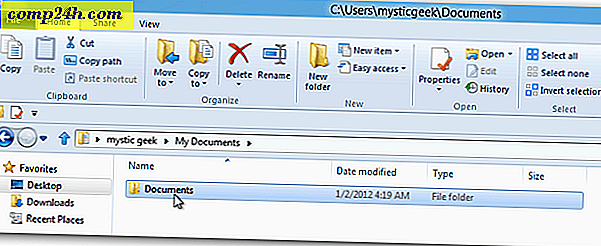Jak korzystać z nowego widoku pełnoekranowego w programie Outlook dla komputerów Mac
Zespół Office for Mac jest na fali, dzwoni w Nowym Roku z nowymi funkcjami do wersji 2016 wprowadzonej w połowie 2015 roku. Jedną z nowych funkcji jest obsługa widoku pełnoekranowego w programie Outlook 2016 dla komputerów Mac. Jest to natywna funkcja systemu OS X, ale niektóre programy wymagały trochę czasu, aby nadrobić zaległości. Teraz, gdy pojawił się w Outlooku dzięki nowym aktualizacjom, oto, jak go używać i czego się spodziewać.
Aktywuj widok pełnoekranowy w programie Outlook 2016 dla komputerów Mac
Najpierw musisz upewnić się, że masz zainstalowane najnowsze aktualizacje pakietu Office 2016. Sprawdź nasz artykuł, aby uzyskać instrukcje dotyczące nowych aktualizacji i sposobów ich uzyskania. Po zainstalowaniu tych aktualizacji uruchom program Outlook 2016 dla komputerów Mac. Następnie zmaksymalizuj okno, aby uzyskać widok pełnoekranowy.

Pełny ekran to coś więcej niż wciągające wrażenia. Po otwarciu tła wiadomości elementy rozpraszające są usuwane, kładąc wyraźny nacisk na treść. Aby wyjść z widoku ostrości, po prostu kliknij poza oknem wiadomości, aby powrócić do głównego ekranu programu Outlook.

Możesz także wykonywać wiele zadań w widoku pełnoekranowym. Aby wyświetlić więcej niż jedną wiadomość na raz, otwórz wiadomość, a następnie zminimalizuj ją. Otwórz kolejną wiadomość, a następnie kliknij kartę wiadomości dla wiadomości, która została wcześniej zminimalizowana.

Outlook 2016 automatycznie podzieli ekran między obie wiadomości.

Początkowo miałem trudności z aktywowaniem widoku ostrości z dwoma komunikatami na ekranie. Okazuje się, że twój Mac używa domyślnej rozdzielczości 1440 x 900, zamiast tego przełącza wiadomości. Jeśli masz komputer Mac z ekranem Retina, wykonaj następujące czynności: Otwórz Preferencje systemowe, a następnie kliknij Wyświetl

Wybierz skrzynkę radiową Scaled, a następnie trzecią opcję. Zauważ, że może to ograniczyć wydajność komputera Mac. Naprawdę dziwne, że musiałem to zrobić, aby funkcja działała w programie Outlook 2016 dla komputerów Mac.

OS X El Capitan Split Zobacz wsparcie
Program Outlook 2016 dla komputerów Mac korzysta również z nowej funkcji OS X El Capitan, Split View. Ten wymaga jeszcze większej rozdzielczości, minimum 1550 pikseli. Aby go aktywować, kliknij Plik> Nowy> Okno główne . Podziel widok w programie Outlook 2016, umożliwia skonfigurowanie dodatkowego okna głównego, za pomocą którego można zarządzać kalendarzem, zadaniami lub inną skrzynką odbiorczą. Nie mogłem go uruchomić z powodu ograniczenia mojej rozdzielczości.
Podziel widok w programie Outlook 2016, umożliwia skonfigurowanie dodatkowego okna głównego, za pomocą którego można zarządzać kalendarzem, zadaniami lub inną skrzynką odbiorczą. Nie mogłem go uruchomić z powodu ograniczenia mojej rozdzielczości.

Zespół programu Outlook dla komputerów Mac zauważa, że są to wczesne dni; więcej pracy jest wykonywanych w celu udoskonalenia tej funkcji. Mamy nadzieję, że zobaczymy lepszą obsługę starszych komputerów Mac z mniejszą rozdzielczością. Daj nam znać, co myślisz o nowej funkcji.